Agregación de vNIC de alta disponibilidad a una plantilla de E/S
Agregue una o más vNIC de alta disponibilidad a la plantilla de E/S:
-
Si aún no se ha creado una nube de red, cree una ahora; para ello, haga clic en Agregar una nube de red.
Consulte Creación de una nube de red.
Notas - Para una vNIC de alta disponibilidad, la nube de red que crea debe tener al menos dos puertos separados para terminar la vNIC de alta disponibilidad que está creando. - Haga clic en Agregar una vNIC de alta disponibilidad para agregar una instancia de una vNIC de alta disponibilidad a la plantilla de E/S.
-
Una vez que se haya agregado la vNIC de alta disponibilidad al espacio de trabajo del Editor de plantillas de E/S, haga clic en una conexión de vNIC de alta disponibilidad y arrástrela a la nube de red correcta.
Cuando se haya creado completamente la línea, la vNIC de alta disponibilidad habrá terminado en los puertos Ethernet de la nube de red.
Este paso crea una vNIC de alta disponibilidad con parámetros por defecto y la termina en una nube de red. Deberá editar los parámetros de vNIC de alta disponibilidad.
Notas - Este paso no proporciona la conexión de E/S virtual al servidor host. Simplemente crea dos vNIC y las termina en dos puertos Ethernet de la misma nube de red. La vNIC de alta disponibilidad no se aplicará en el servidor host hasta que se guarde la plantilla de E/S y se haya creado un perfil de E/S de la plantilla de E/S, y que ese perfil de E/S esté conectado a un servidor. -
Una vez que la vNIC de alta disponibilidad se haya conectado a la nube de red, haga doble clic en la vNIC de alta disponibilidad para editar el recurso de vNIC.
La casilla de control Configuración de alta disponibilidad está seleccionada, lo que indica que la vNIC que está configurando es una vNIC de alta disponibilidad. Complete del Step 4 al Step 6.
Notas - Solamente los campos admitidos por el tipo de nube de red están activos.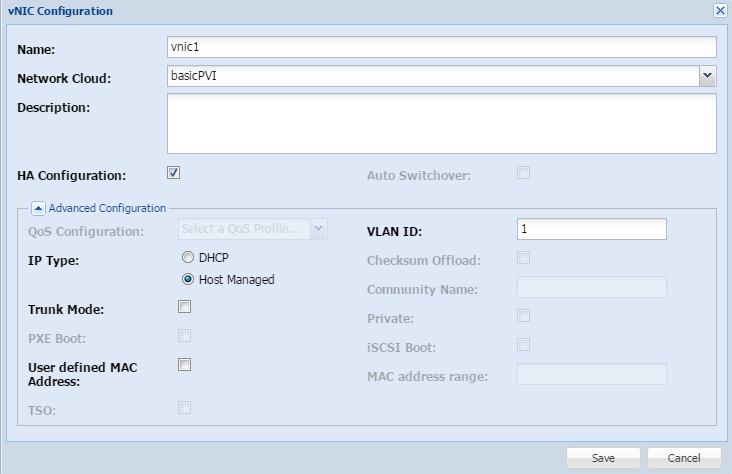
-
Configure o cambie las propiedades de vNIC.
CampoDescripciónNombreEscriba un nombre.Descripción(Opcional) Escriba una descripción.Nube de redCambie la terminación de la vNIC a una nube diferente mediante el menú de nubes de red. Haga esto solamente si desea cambiar lo que está visible. Ya ha hecho clic en una conexión y la ha arrastrado desde el ícono de vNIC al ícono de la nube, y ha conectado la vNIC a la nube de red, por lo que deberá completar este campo.Configuración de alta disponibilidadEsta casilla de control ya está seleccionada porque optó por crear una vNIC de alta disponibilidad.Switchover automáticoSeleccione esta opción si la vNIC será de un par de vNIC de alta disponibilidad y si desea que la vNIC secundaria devuelva el tráfico a la vNIC principal cuando esta vuelva a estar en línea.
-
Haga clic en Configuración avanzada.
En esta tabla, se describen las características avanzadas de las vNIC. Los campos se muestran sombreados en la interfaz si no aplican un tipo determinado de vNIC.
CampoDescripciónQoSSeleccione el perfil de QoS de red requerido para la vNIC.Tipo de IPSeleccione si la dirección IP de la vNIC será asignada por el servidor host o por DHCP.Modo de troncoSeleccione esta opción para que la vNIC funcione en modo de tronco. Si la casilla de control Modo de tronco no está seleccionada, la vNIC funcionará en modo de acceso.Inicio de PXESeleccione esta opción si la vNIC iniciará un servidor desde un servidor de inicio PXE que contiene información de inicio para el servidor donde se hospeda la vNIC.Dirección MAC definida por el usuarioSeleccione esta opción para liberar la dirección MAC del puerto de la agrupación de direcciones MAC del dispositivo de tejido y para permitirle especificar una dirección MAC determinada para el puerto que admite la vNIC.TSOSeleccione esta opción si la vNIC admitirá descarga de segmentación de TCP.ID de VLANEscriba el número de VLAN en el campo de ID de VLAN si se requerirá la vNIC para participación en una VLAN.Descarga de total de controlNombre de comunidadEscriba el nombre de comunidad en este campo si la vNIC debe ser parte de una comunidad específica.PrivadaSeleccione esta opción si es necesario que únicamente vNIC privadas (vNIC no públicas) puedan acceder a la vNIC.Inicio de iSCSISeleccione esta opción si la vNIC iniciará un servidor desde un servidor de destino iSCSI que contiene información de inicio para el servidor donde se hospeda la vNIC.Rango de direcciones de MACEspecifique el rango de direcciones MAC para el puerto que admite la vNIC. - Haga clic en Guardar.